آموزش حل مشکل کار نکردن برنامه Shazam در اندروید و آیفون
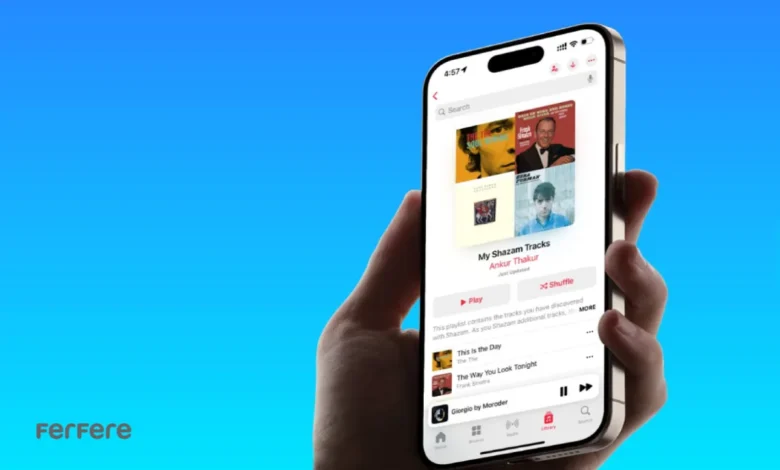
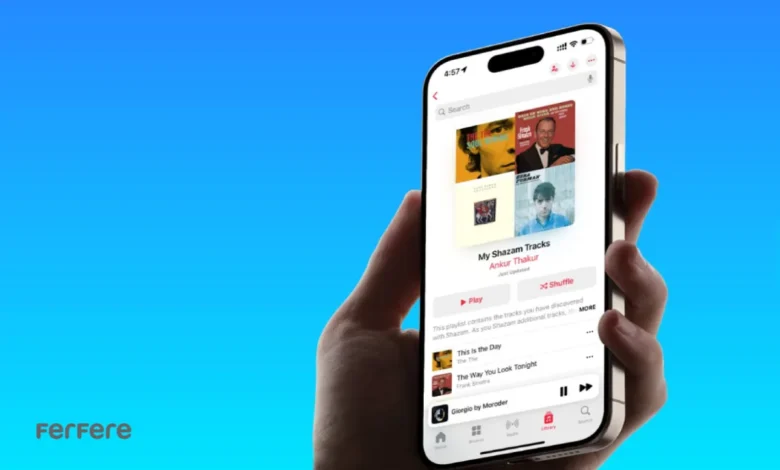
تصور کنید در یک کافه نشسته اید و آهنگی زیبا پخش می شود که خاطراتی خاص را برایتان زنده می کند، اما اسم آن را نمی دانید. اینجاست که برنامه Shazam وارد میدان می شود. ابزاری هوشمند که تنها با چند ثانیه گوش دادن، آهنگ موردنظر شما را شناسایی می کند. اما چه اتفاقی می افتد اگر Shazam ناگهان از کار بیافتد؟ نگرانی به دل راه ندهید؛ در این مطلب، ما به بررسی تمام دلایل احتمالی کار نکردن برنامه Shazam و ارائه راهکارهایی ساده و کاربردی برای حل مشکلات آن خواهیم پرداخت. بیایید Shazam خود را دوباره به اوج برگردانیم.
نحوه عملکرد Shazam
Shazam یکی از بهترین برنامه های تشخیص آهنگ است که با استفاده از فناوری پیشرفته، تجربه ای بی نظیر برای کاربران فراهم می کند. Shazam از فناوری پیشرفته ای به نام fingerprinting صوتی استفاده می کند که صدای محیط را به یک اثر انگشت دیجیتال تبدیل می کند. این اثر انگشت با پایگاه داده عظیم Shazam مطابقت داده می شود تا آهنگ مورد نظر شناسایی شود. این فناوری بر اساس تحلیل فرکانس های صدا عمل می کند و حتی در محیط های نسبتاً شلوغ نیز عملکرد خوبی دارد. برای آشنایی بیشتر، می توانید از آموزش استفاده از برنامه شازم بهره ببرید تا تمامی قابلیت های این برنامه را به طور کامل بشناسید.
چرا برنامه Shazam کار نمی کند؟
برای کار نکردن برنامه Shazam دلایل متعددی وجود دارد که ممکن است مانع عملکرد درست آن شود. این دلایل شامل موارد زیر می شود:
1. اتصال ضعیف اینترنت
برنامه Shazam نیازمند اتصال اینترنت موثر است تا موسیقی ها را شناسایی کند. اگر اتصال اینترنت شما ضعیف باشد یا نوسان داشته باشد، Shazam نمی تواند به درستی عمل کند.
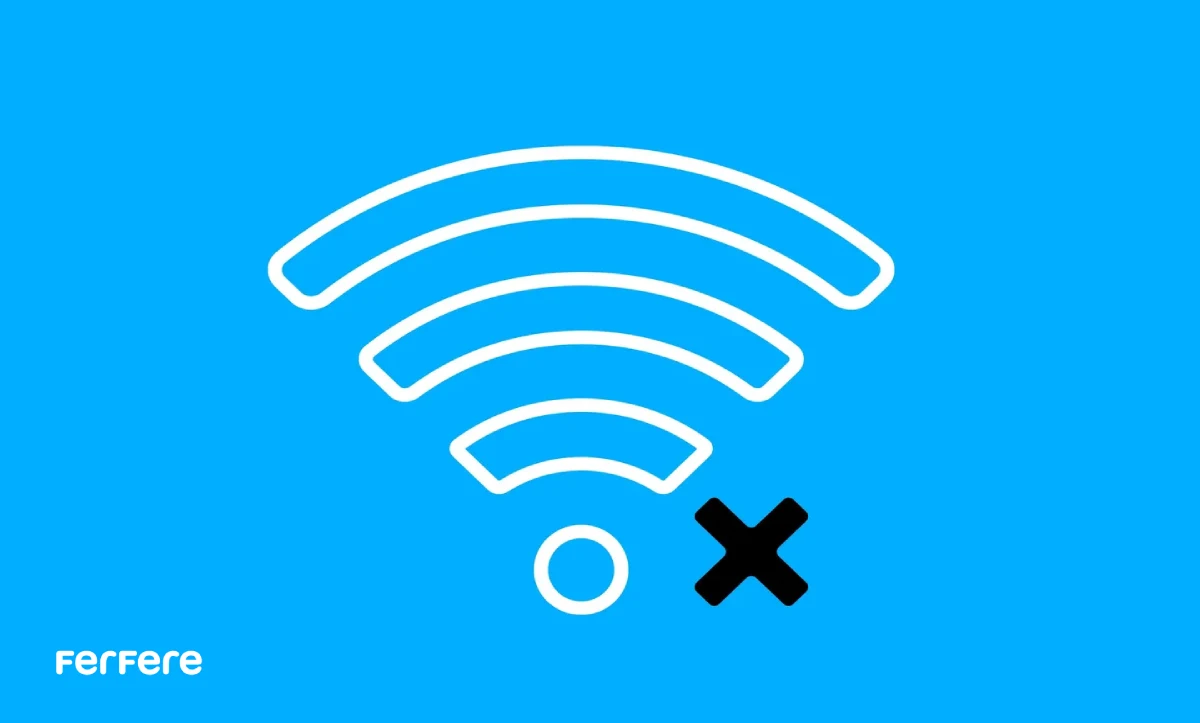
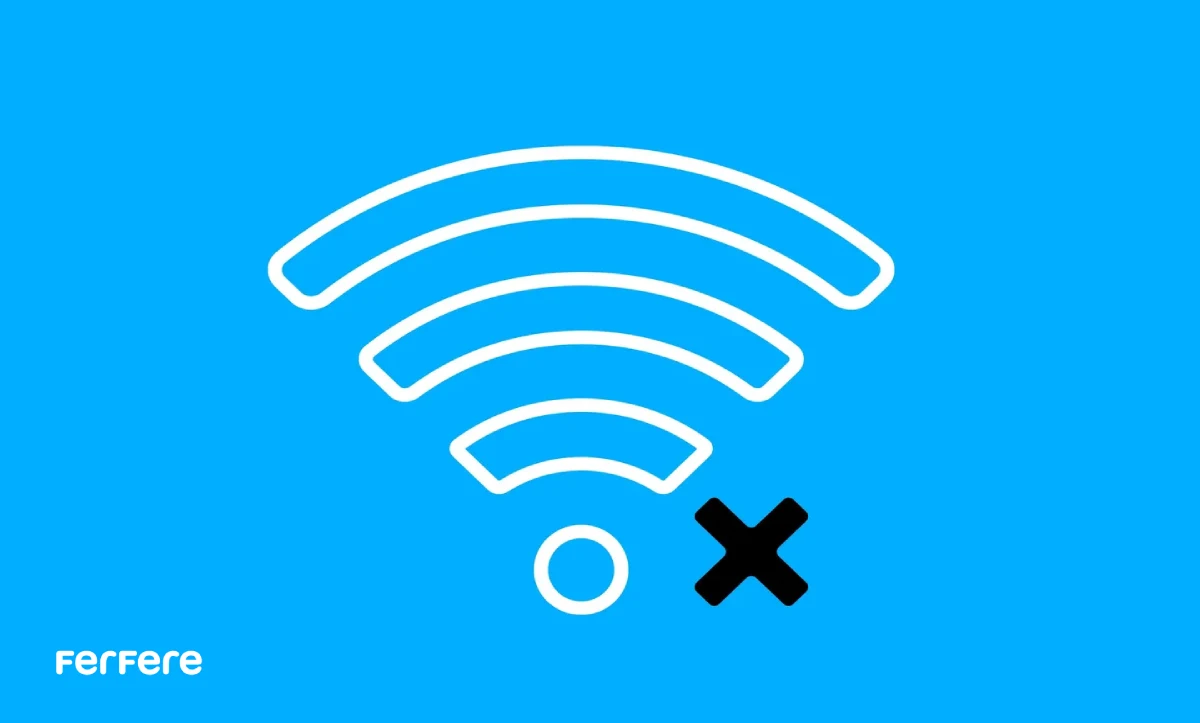
2. مشکلات نرم افزاری
نسخه قدیمی برنامه یا ناهمخوانی آن با نسخه سیستم عامل ممکن است کارکرد برنامه را با مشکل مواجه کند. در برخی موارد، باگ های نرم افزاری نیز می توانند عامل اصلی باشند.
3. مشکلات سخت افزاری
مشکلات سخت افزاری می توانند یکی از دلایل اصلی کار نکردن Shazam باشند. این مشکلات شامل خرابی یا ضعف در عملکرد میکروفون، بلندگو یا سایر اجزای دستگاه است. برای حل این مسائل:
-
بررسی عملکرد میکروفون
از یک برنامه ضبط صدا برای اطمینان از سلامت میکروفون استفاده کنید. اگر مشکل داشت، ممکن است نیاز به تعمیر یا تعویض داشته باشد.
-
تمیز کردن پورت ها
گرد و غبار ممکن است روی میکروفون یا بلندگو تأثیر بگذارد. با استفاده از یک ابزار مناسب، این پورت ها را به آرامی تمیز کنید.
-
بررسی هدفون ها یا لوازم جانبی
اگر از هدفون یا سایر لوازم جانبی استفاده می کنید، مطمئن شوید که سالم هستند و اتصال درستی دارند.
-
مشکلات سخت افزاری دیگر
اگر دستگاه شما به زمین افتاده یا ضربه خورده است، احتمال آسیب های داخلی وجود دارد. در این صورت به یک تعمیرکار متخصص مراجعه کنید.
با بررسی و رفع این مشکلات، احتمالاً برنامه Shazam بدون مشکل اجرا خواهد شد. اگر Shazam روی دستگاه شما عملکرد مطلوبی ندارد، ممکن است نیاز به بررسی سخت افزاری داشته باشید و در صورت عدم تعمیر با کیفیت مطلوب، در چنین مواقعی، خرید انواع گوشی با مشخصات به روز و سازگار با این برنامه می تواند بهترین راه حل باشد.
4. مجوزهای نامناسب
عدم اعطای مجوزهای میکروفون و اتصال به اینترنت می تواند به این مشکل منجر شود. بدون دسترسی به این مجوزها، برنامه نمی تواند صدای محیط را تحلیل کند.
5. تداخل با سایر برنامه ها
برخی برنامه های دیگر ممکن است در عملکرد Shazam اختلال ایجاد کنند، به ویژه اگر به صورت هم زمان از میکروفون استفاده کنند.
6. استفاده نادرست از برنامه
گاهی کاربران به اشتباه تنظیماتی را تغییر می دهند یا برنامه را در شرایط نامناسبی اجرا می کنند که باعث ایجاد مشکل می شود.
آموزش 11 تا از بهترین روش های حل مشکل کار نکردن برنامه شازم
در این بخش به بررسی بهترین روش های موجود برای حل مشکل کار نکردن برنامه Shazam می پردازیم:
1. اتصال اینترنت را بررسی کنید
از متصل بودن و سرعت مناسب اینترنت اطمینان حاصل کنید. برای بررسی این مورد:
- حالت پرواز را روشن و خاموش کنید تا اتصال شبکه بازنشانی شود.
- از یک شبکه وای فای قوی استفاده کنید یا دیتای موبایل خود را فعال نمایید.
- سرعت اینترنت را با استفاده از برنامه های تست سرعت بررسی کنید.
2. برنامه را به روزرسانی کنید
مطمئن شوید که از آخرین نسخه برنامه Shazam استفاده می کنید. یکی از روش های حل مشکل Shazam، به روزرسانی سیستم عامل است. در این راستا، آشنایی با روش های آپدیت گوشی می تواند به شما کمک کند.
به روزرسانی برنامه ها معمولاً مشکلات نرم افزاری را رفع می کند. برای این کار:
- به گوگل پلی یا اپ استور مراجعه کنید.
- Shazam را جستجو کرده و گزینه Update را انتخاب کنید.
3. مجوزها را بررسی کنید
گاهی اوقات ممکن است مجوزهای لازم برای Shazam غیرفعال شده باشند. برای اطمینان از فعال بودن مجوزها:
- به تنظیمات گوشی بروید.
- وارد بخش برنامه ها (Apps) شوید و Shazam را انتخاب کنید.
- گزینه Permissions را انتخاب کرده و اطمینان حاصل کنید که میکروفون و اینترنت فعال هستند.
اگر کاربر آیفون هستید، بررسی تنظیمات آیفون برای اطمینان از فعال بودن مجوزهای لازم می تواند مشکل Shazam را رفع کند.
4. میکروفون را تست کنید
میکروفون یکی از مهم ترین اجزای شناسایی موسیقی در Shazam است. برای تست عملکرد آن:
- از یک برنامه ضبط صدا یا تماس استفاده کنید و کیفیت صدای ضبط شده را بررسی کنید.
- اگر میکروفون کار نمی کند، دستگاه خود را ری استارت کنید یا از یک متخصص سخت افزار کمک بگیرید.
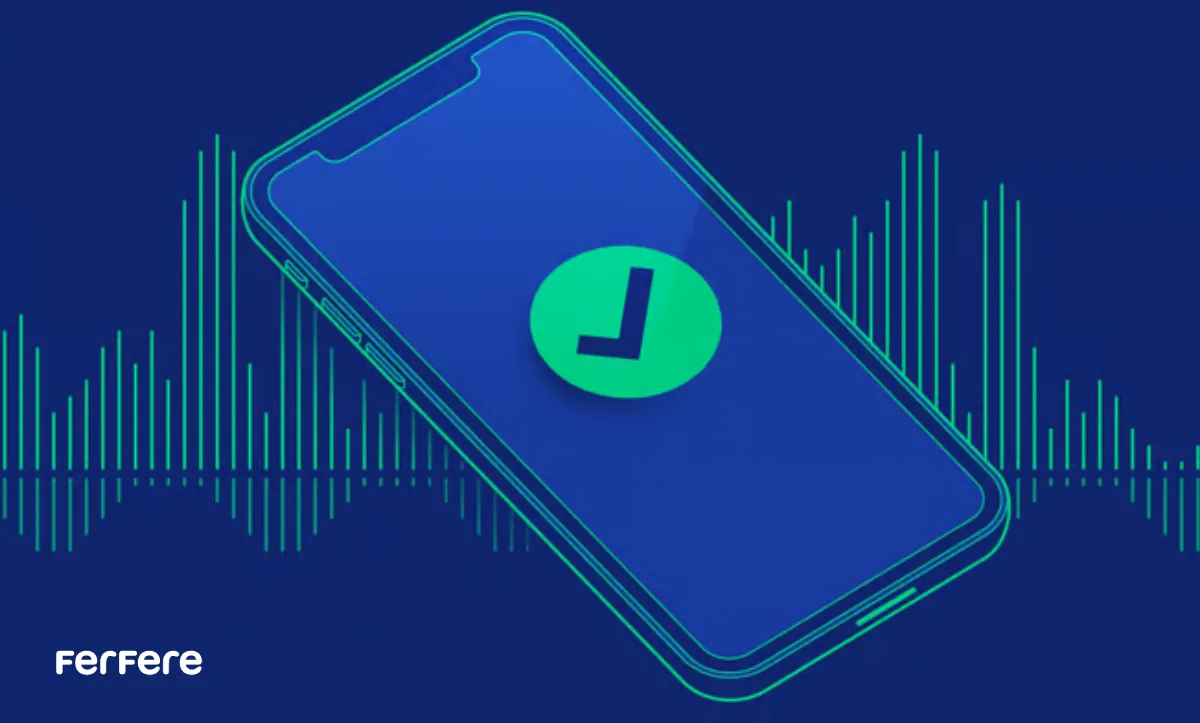
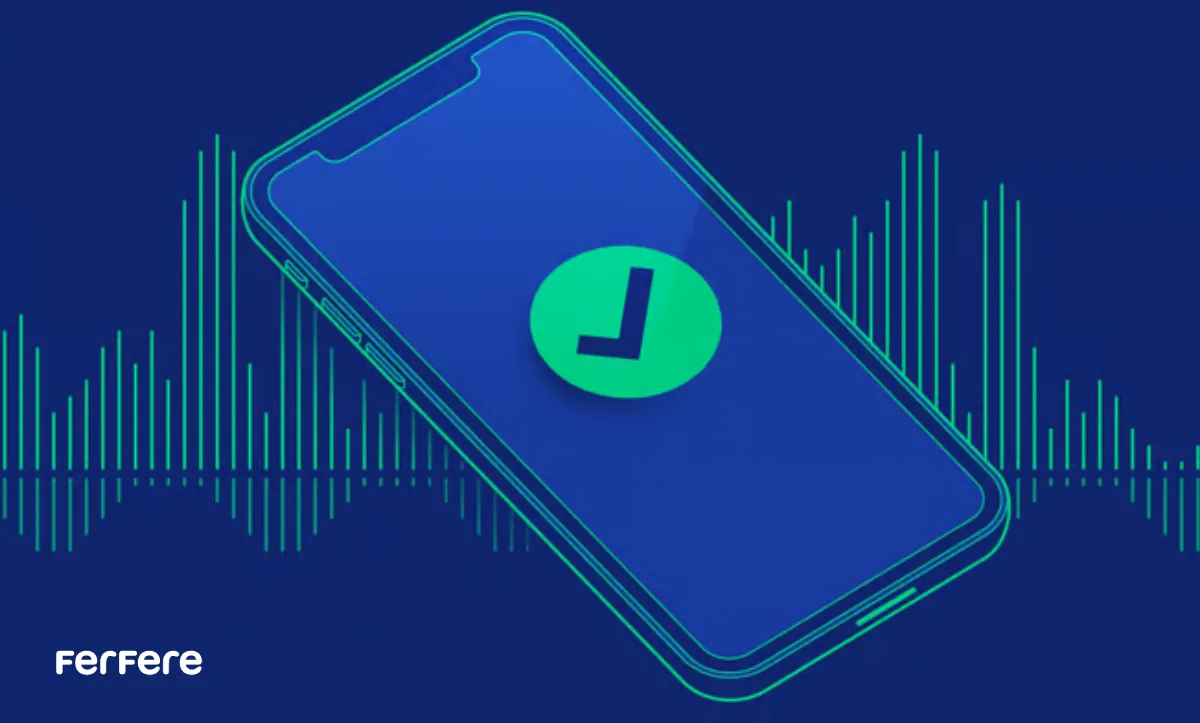
5. گوشی خود را ری استارت کنید
گاهی اوقات مشکلات نرم افزاری موقت باعث عدم کارکرد صحیح برنامه می شود. گوشی خود را خاموش و روشن کنید و دوباره برنامه Shazam را اجرا کنید.
6. حافظه کش (Cache) برنامه را پاک کنید
حافظه کش می تواند در برخی موارد باعث تداخل شود. برای پاک کردن حافظه کش در اندروید:
- به تنظیمات بروید.
- وارد بخش «برنامه ها» یا «مدیریت برنامه ها» شوید.
- Shazam را پیدا کنید.
- گزینه «پاک کردن حافظه کش» را انتخاب کنید.
- در آیفون، باید برنامه را حذف و دوباره نصب کنید تا کش پاک شود.
7. حذف و نصب دوباره برنامه
اگر مشکل همچنان پابرجاست، برنامه را حذف کنید و از اپ استور یا گوگل پلی آخرین نسخه آن را نصب کنید.
8. تنظیمات کارخانه برنامه را بازیابی کنید
در برخی موارد، بازگشت به تنظیمات پیش فرض می تواند مشکل را رفع کند. این کار را از تنظیمات داخلی برنامه Shazam انجام دهید.
9. به روزرسانی سیستم عامل گوشی
برخی نسخه های قدیمی اندروید یا iOS ممکن است با نسخه جدید Shazam ناسازگار باشند. سیستم عامل گوشی خود را به آخرین نسخه بروزرسانی کنید.
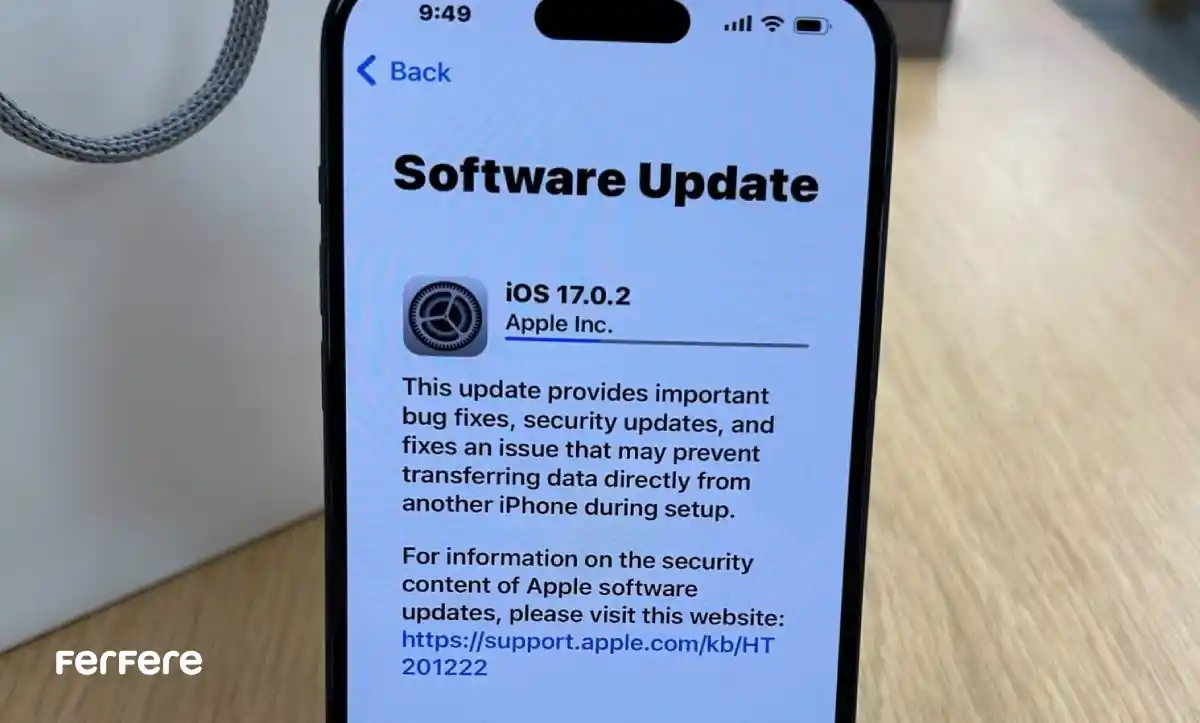
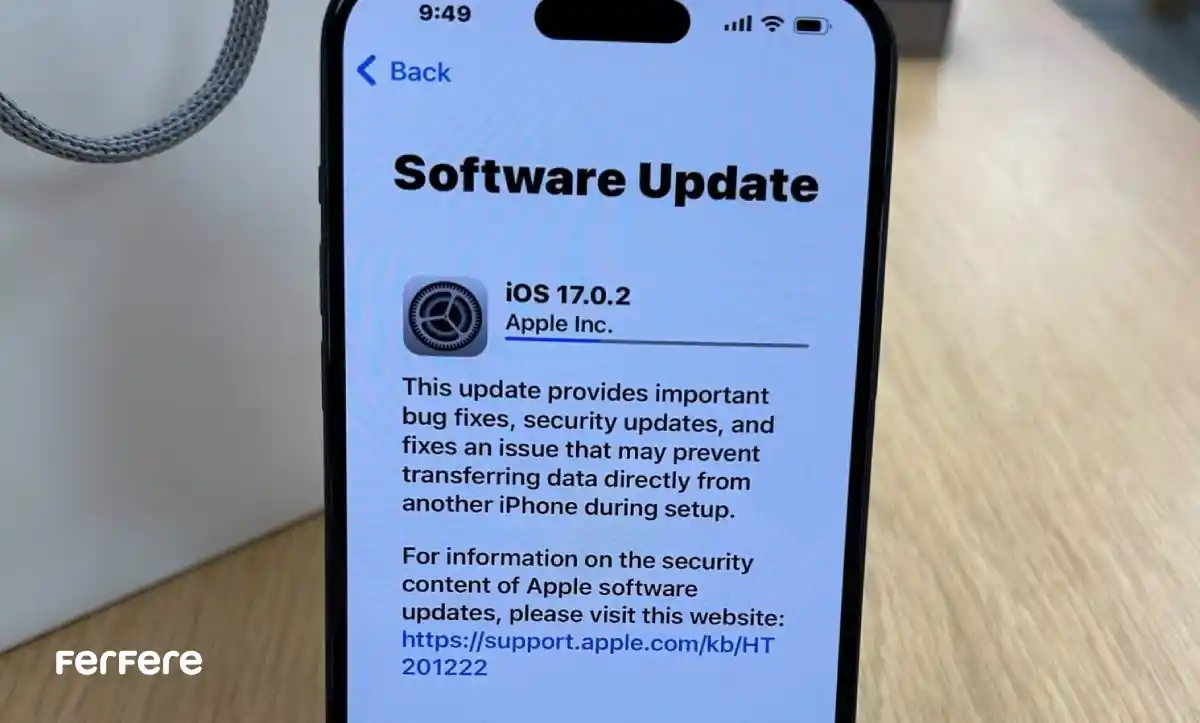
10. تماس با پشتیبانی Shazam
اگر هیچ یک از روش های بالا موثر نبود، می توانید با تیم پشتیبانی Shazam تماس بگیرید. این تیم ممکن است راه حل های اختصاصی برای مشکل شما ارائه دهد.
راهکارهایی برای کاهش مشکلات مرتبط با منابع سیستمی
در ادامه به بررسی راهکارهایی برای کاهش مشکلات مرتبط با منابع سیستمی در این برنامه می پردازیم:
-
مدیریت باتری
Shazam ممکن است به دلیل مصرف زیاد باتری، توسط سیستم عامل محدود شود. در تنظیمات مدیریت باتری، Shazam را به عنوان برنامه ای که نباید محدود شود، معرفی کنید.
-
کاهش مصرف CPU
برنامه های اضافی که در پس زمینه اجرا می شوند را ببندید تا منابع سیستم آزاد شوند. این کار می تواند به بهبود عملکرد Shazam کمک کند.
بررسی کلی کار نکردن برنامه Shazam
برنامه Shazam ابزاری فوق العاده برای شناسایی آهنگ ها است. با استفاده از روش های مطرح شده در این مطلب از فروشگاه اینترنتی فرفره، می توانید مشکلات این برنامه را به راحتی حل کنید و دوباره از تجربه شناسایی موسیقی لذت ببرید. اگر راه حلی موثرتر می شناسید، آن را با ما به اشتراک بگذارید. اگر به دنبال استفاده از بهترین ابزارهای کاربردی هستید، مطمئن شوید که همیشه از منابع رسمی و معتبر اقدام به دانلود برنامه ها کنید. اگر کاربر گوشی های اندرویدی هستید و با مشکلات مداوم Shazam روبرو می شوید، خرید گوشی اپل که سازگاری بالایی با این برنامه دارد، می تواند گزینه ای مناسب باشد.
سوالات متداول
دلایل متعددی مانند اتصال ضعیف اینترنت، مشکلات نرم افزاری، اختلالات سخت افزاری، عدم دسترسی به مجوزهای لازم، تداخل با سایر برنامه ها و استفاده نادرست از برنامه می توانند باعث از کار افتادن Shazam شوند.
برای رفع مشکل اینترنت، حالت پرواز را روشن و خاموش کنید، از یک شبکه وای فای پایدار استفاده کنید و سرعت اینترنت خود را با برنامه های تست سرعت بررسی کنید.
برای به روزرسانی Shazam، به گوگل پلی یا اپ استور بروید، نام برنامه را جستجو کنید و گزینه Update را انتخاب کنید.
مشکلاتی مانند کیفیت پایین صدا، نویز زیاد محیط، ضعف در عملکرد میکروفون یا عدم اعطای مجوزهای میکروفون و اینترنت می توانند مانع شناسایی آهنگ شوند.
برای بررسی مجوزها، به تنظیمات گوشی بروید، بخش برنامه ها (Apps) را انتخاب کنید، Shazam را باز کنید و در قسمت Permissions، دسترسی به میکروفون و اینترنت را فعال کنید.
از برنامه های ضبط صدا برای تست میکروفون استفاده کنید. اگر صدای ضبط شده کیفیت پایینی دارد، دستگاه خود را ری استارت کنید یا در صورت نیاز به یک متخصص سخت افزار مراجعه کنید.
بله، ری استارت کردن گوشی می تواند مشکلات نرم افزاری موقت را برطرف کرده و عملکرد برنامه را بهبود بخشد.
در گوشی های اندرویدی، به تنظیمات بروید، بخش «برنامه ها» را باز کنید، Shazam را انتخاب کنید و گزینه «پاک کردن حافظه کش» را بزنید. در آیفون، برای پاک کردن کش باید برنامه را حذف و مجدداً نصب کنید.
برای حذف و نصب مجدد Shazam، برنامه را از گوشی خود حذف کنید، سپس به اپ استور یا گوگل پلی مراجعه کرده و آخرین نسخه آن را دانلود و نصب کنید.
در تنظیمات داخلی برنامه Shazam، گزینه Reset Settings را انتخاب کنید تا برنامه به تنظیمات اولیه خود بازگردد.
Shazam روی دستگاه هایی با میکروفون باکیفیت و پردازنده قوی عملکرد بهتری دارد. اگر گوشی قدیمی یا ناسازگاری دارید، ممکن است تجربه بهتری با خرید یک گوشی جدید که از این برنامه پشتیبانی بهتری دارد، داشته باشید.
در صورتی که هیچ کدام از روش های گفته شده مشکل را حل نکردند، می توانید از طریق سایت رسمی Shazam یا بخش پشتیبانی در اپلیکیشن، درخواست راهنمایی ارسال کنید.
در تنظیمات مدیریت باتری گوشی، Shazam را به عنوان یک برنامه غیرمحدود تنظیم کنید و برنامه های پس زمینه ای را که ممکن است منابع گوشی را اشغال کنند، ببندید.
برنامه هایی که از میکروفون استفاده می کنند را ببندید، گوشی را ری استارت کنید و بررسی کنید که آیا مشکل برطرف شده است یا خیر.







